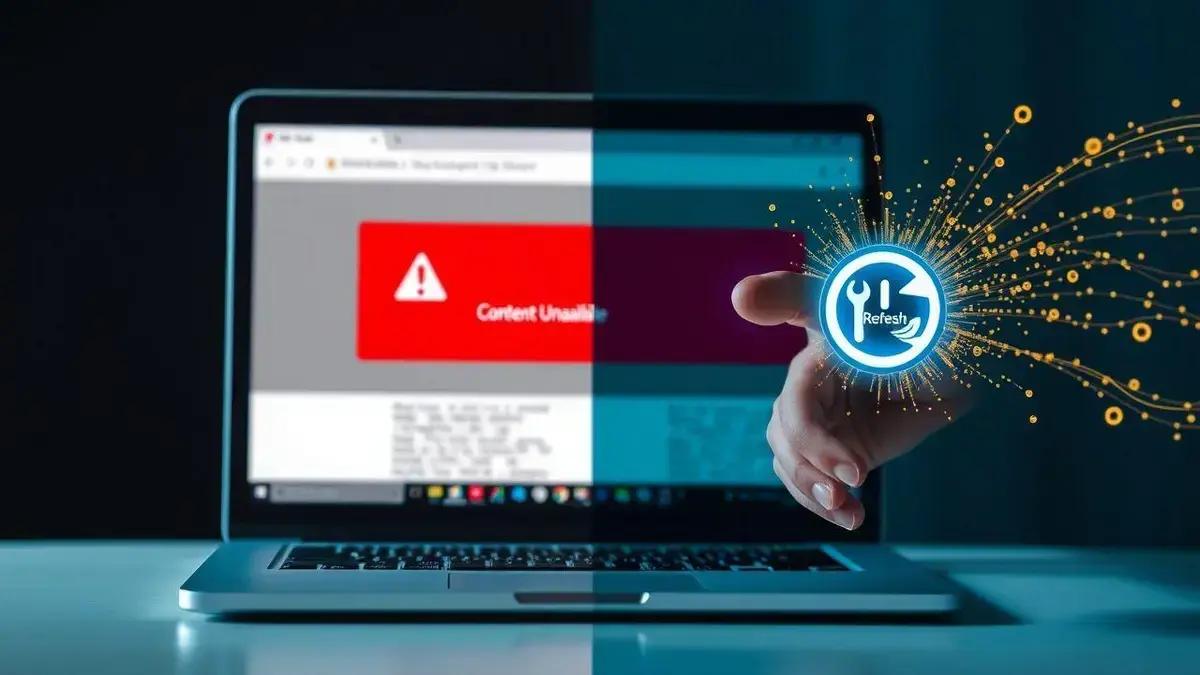▲
- O erro ‘Conteúdo Indisponível’ pode frustrar a navegação na internet.
- Você pode se livrar desse erro verificando sua conexão e limpando dados do navegador.
- Adotar soluções como VPN e ajustes de DNS pode facilitar o acesso a conteúdos restritos.
- Manter o software atualizado ajuda a evitar problemas semelhantes no futuro.
Compreender e resolver o erro de “Conteúdo Indisponível” é crucial para garantir uma experiência de navegação na internet sem frustrações. Seja ao tentar acessar um artigo, assistir a um vídeo ou carregar uma página, encontrar essa mensagem pode ser um grande incômodo. Este guia visa fornecer soluções eficazes para lidar com este problema comum, permitindo que você volte a acessar seus conteúdos favoritos rapidamente.
Para muitos, a internet se tornou uma ferramenta indispensável para trabalho, estudo e lazer. No entanto, a frustração surge quando nos deparamos com a mensagem “Conteúdo Indisponível“. Este erro pode ter diversas causas, desde problemas técnicos até restrições geográficas. Abaixo, exploraremos algumas soluções práticas para resolver este problema.
Verifique sua conexão com a internet
O primeiro passo para solucionar o problema de “Conteúdo Indisponível” é verificar sua conexão com a internet. Certifique-se de que você está conectado a uma rede Wi-Fi estável ou que seus dados móveis estão funcionando corretamente. Reiniciar o roteador ou modem pode resolver problemas de conexão. Além disso, verifique se o cabo de rede está conectado corretamente ao seu dispositivo e ao roteador.
Uma conexão instável ou inexistente é uma das causas mais comuns para este tipo de erro. Se você estiver usando Wi-Fi, tente se aproximar do roteador para garantir um sinal mais forte. Caso esteja utilizando dados móveis, verifique se o seu plano ainda possui franquia disponível. Resolver problemas de conexão pode ser mais simples do que você imagina.
Limpe o cache e os cookies do seu navegador
Outra causa comum para o erro “Conteúdo Indisponível” são os dados armazenados no cache e nos cookies do seu navegador. Esses arquivos podem se tornar corrompidos ou desatualizados, impedindo que você acesse determinados conteúdos. Limpar o cache e os cookies pode resolver este problema. Para isso, siga os passos abaixo:
Leia também:
- Abra as configurações do seu navegador.
- Procure pela opção de limpar dados de navegação.
- Selecione as opções de cache e cookies.
- Clique em limpar dados.
Este procedimento pode variar um pouco dependendo do navegador que você utiliza, mas geralmente as opções são similares. Após limpar o cache e os cookies, reinicie o navegador e tente acessar o conteúdo novamente. Este processo é simples e pode resolver muitos problemas de acesso.
Experimente um navegador diferente
Se o problema persistir, tente acessar o conteúdo utilizando um navegador diferente. Às vezes, o erro “Conteúdo Indisponível” pode ser específico de um determinado navegador. Experimente utilizar o Chrome, Firefox, Safari ou outro navegador de sua preferência para verificar se o problema é resolvido.
Cada navegador tem suas próprias configurações e particularidades, e pode ser que um deles esteja funcionando melhor do que o outro em um determinado momento. Além disso, alguns navegadores podem ter extensões ou configurações que estão causando o problema. Testar com outro navegador é uma forma rápida de identificar se a causa está no seu navegador principal.
Verifique se o site está fora do ar
Em alguns casos, o erro “Conteúdo Indisponível” pode ocorrer porque o site que você está tentando acessar está fora do ar. Isso pode acontecer devido a problemas técnicos no servidor do site ou durante manutenções programadas. Para verificar se o site está realmente fora do ar, você pode utilizar ferramentas online como o Down for Everyone or Just Me.
Essas ferramentas permitem que você insira o endereço do site e verifique se ele está acessível para outros usuários. Se o site estiver fora do ar, a única solução é aguardar que ele volte a funcionar. Nesses casos, o problema não está no seu dispositivo ou conexão, mas sim no servidor do site que você está tentando acessar.
Utilize uma VPN
Em algumas situações, o erro “Conteúdo Indisponível” pode ser causado por restrições geográficas. Alguns sites e conteúdos são bloqueados em determinados países ou regiões. Para contornar este problema, você pode utilizar uma VPN (Rede Virtual Privada). Uma VPN permite que você mascare seu endereço IP e acesse conteúdos como se estivesse em outro local.
Existem diversas opções de VPNs disponíveis, tanto gratuitas quanto pagas. Ao utilizar uma VPN, certifique-se de escolher um servidor localizado em um país onde o conteúdo que você deseja acessar está disponível. Vale lembrar que o uso de VPNs pode ser restrito em alguns países, então verifique as leis locais antes de utilizar este recurso. Inclusive, para garantir a segurança da sua navegação, você pode utilizar o AdGuard VPN.
Altere as configurações de DNS
Outra solução para o erro “Conteúdo Indisponível” é alterar as configurações de DNS (Sistema de Nomes de Domínio) do seu dispositivo. O DNS é responsável por traduzir os nomes de domínio dos sites em endereços IP, permitindo que você acesse os conteúdos. Utilizar um servidor DNS diferente pode melhorar a velocidade de acesso e resolver problemas de disponibilidade.
Existem diversos servidores DNS públicos disponíveis, como o DNS do Google (8.8.8.8 e 8.8.4.4) e o DNS da Cloudflare (1.1.1.1 e 1.0.0.1). Para alterar as configurações de DNS, siga os passos abaixo:
- Abra as configurações de rede do seu dispositivo.
- Procure pelas configurações de DNS.
- Insira os endereços dos servidores DNS que você deseja utilizar.
- Salve as configurações e reinicie o dispositivo.
Este procedimento pode variar dependendo do sistema operacional que você utiliza, mas geralmente as opções são similares. Alterar as configurações de DNS pode ser uma solução eficaz para resolver problemas de acesso a conteúdos.
Desative o firewall e o antivírus
Em alguns casos, o firewall ou o antivírus do seu dispositivo podem estar bloqueando o acesso a determinados conteúdos, causando o erro “Conteúdo Indisponível“. Desativar temporariamente o firewall e o antivírus pode ajudar a identificar se eles são a causa do problema.
Se você conseguir acessar o conteúdo após desativar o firewall e o antivírus, verifique as configurações desses programas para permitir o acesso ao site ou conteúdo que você deseja. Certifique-se de reativar o firewall e o antivírus após o teste para garantir a segurança do seu dispositivo. É importante lembrar que desativar essas proteções pode expor seu dispositivo a riscos, então faça isso apenas temporariamente e com cautela.
Entre em contato com o suporte técnico
Se você já tentou todas as soluções acima e o problema do “Conteúdo Indisponível” persistir, pode ser necessário entrar em contato com o suporte técnico do site ou serviço que você está tentando acessar. Eles podem ter informações sobre problemas específicos ou restrições que estão afetando o acesso ao conteúdo.
Além disso, o suporte técnico do seu provedor de internet também pode ajudar a identificar e resolver problemas de conexão ou configuração que estão impedindo o acesso ao conteúdo. Ao entrar em contato com o suporte técnico, forneça o máximo de informações possível sobre o problema, como o site ou conteúdo que você está tentando acessar, a mensagem de erro que aparece e as soluções que você já tentou.
Como Resolver o Erro Conteúdo Indisponível
Resolver o erro de “Conteúdo Indisponível” pode envolver diversas abordagens, desde a verificação da conexão com a internet até a alteração de configurações avançadas de rede. É importante seguir cada passo com atenção e verificar se o problema é resolvido após cada tentativa. Além disso, manter o navegador e o sistema operacional atualizados pode prevenir muitos problemas de acesso a conteúdos na internet.
Lidar com o erro “Conteúdo Indisponível” pode ser frustrante, mas com as soluções apresentadas neste guia, você estará preparado para enfrentar este problema e voltar a acessar seus conteúdos favoritos rapidamente.
Este conteúdo foi auxiliado por Inteligência Artificiado, mas escrito e revisado por um humano.